當(dāng)前位置:首頁 > 幫助中心 > 大師u盤重裝系統(tǒng)如何?大師u盤重裝教程
大師u盤重裝系統(tǒng)如何?大師u盤重裝教程
大師u盤重裝系統(tǒng)如何?大家好,今天我來給大家分享一下如何使用U盤進(jìn)行系統(tǒng)重裝。u盤啟動(dòng)盤是一款功能強(qiáng)大的系統(tǒng)工具軟件,它可以幫助我們輕松地重裝電腦系統(tǒng),解決各種系統(tǒng)問題。所以,總的來說,使用U盤進(jìn)行重裝則是一種方便快捷的方式,無需使用光盤,只需準(zhǔn)備一個(gè)U盤啟動(dòng)盤,就能輕松搞定系統(tǒng)重裝。下面就來看看今天這篇大師u盤重裝教程吧。
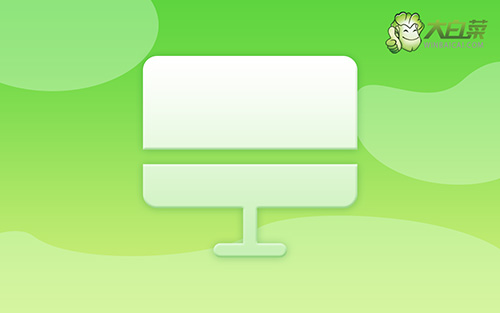
大師u盤重裝系統(tǒng)如何?
第一步:制作u盤啟動(dòng)盤
1、進(jìn)入官網(wǎng),下載最新版大白菜U盤啟動(dòng)盤制作工具,將u盤接入電腦備用。
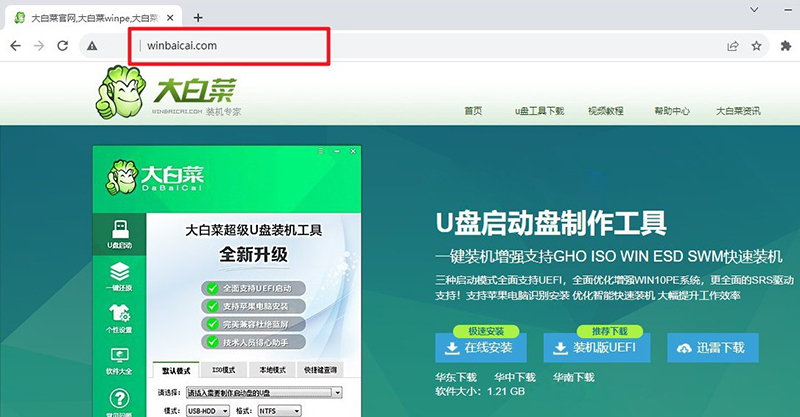
2、在u盤啟動(dòng)盤制作界面,一般默認(rèn)設(shè)置,直接點(diǎn)擊一鍵制作成usb啟動(dòng)盤。
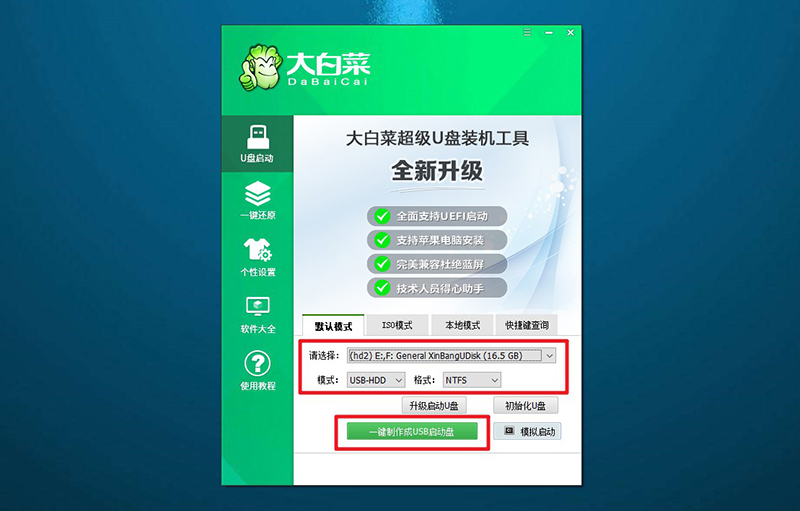
3、接著,就可以下載Windows鏡像系統(tǒng)到U盤啟動(dòng)盤了。
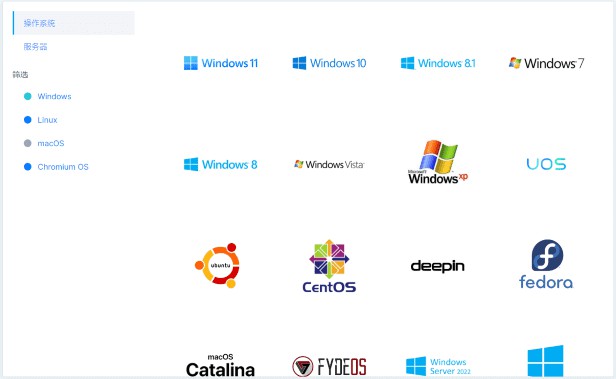
第二步:設(shè)置u盤啟動(dòng)電腦
1、不同電腦的u盤啟動(dòng)快捷鍵不一樣,具體可以在官網(wǎng)查詢,或者直接點(diǎn)擊跳轉(zhuǎn)查詢。
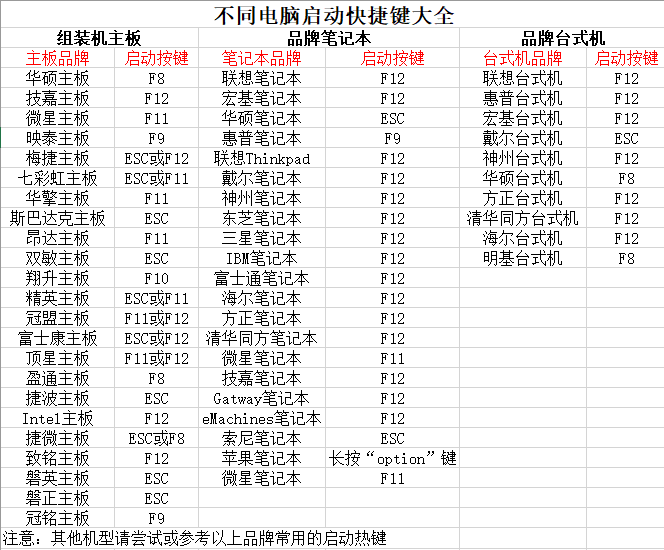
2、U盤啟動(dòng)盤接入電腦后,直接重啟并通過U盤啟動(dòng)快捷鍵進(jìn)入啟動(dòng)設(shè)置界面,選中usb選項(xiàng)并按下回車鍵。
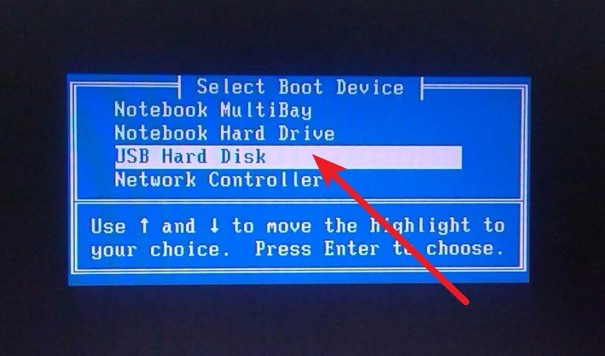
3、按下回車之后,稍等片刻,即可進(jìn)入大白菜主菜單,選擇【1】選項(xiàng)并回車就可進(jìn)入winpe桌面。
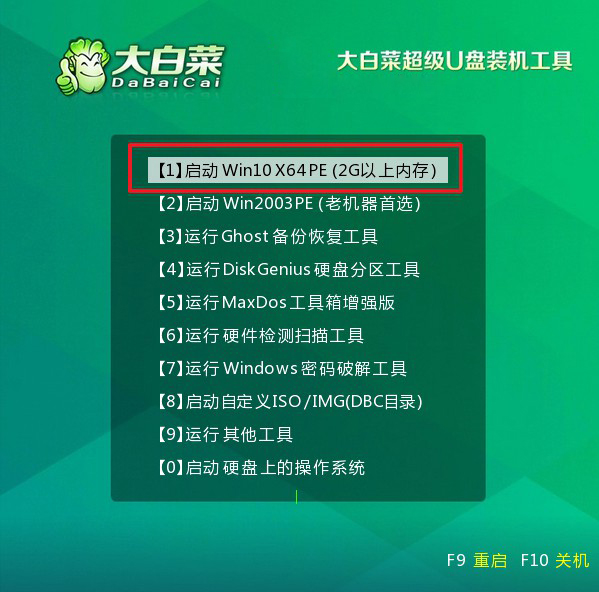
第三步:u盤啟動(dòng)盤裝win
1、打開大白菜一鍵裝機(jī)軟件后,將Windows系統(tǒng)鏡像安裝到“C盤”,點(diǎn)擊“執(zhí)行”。
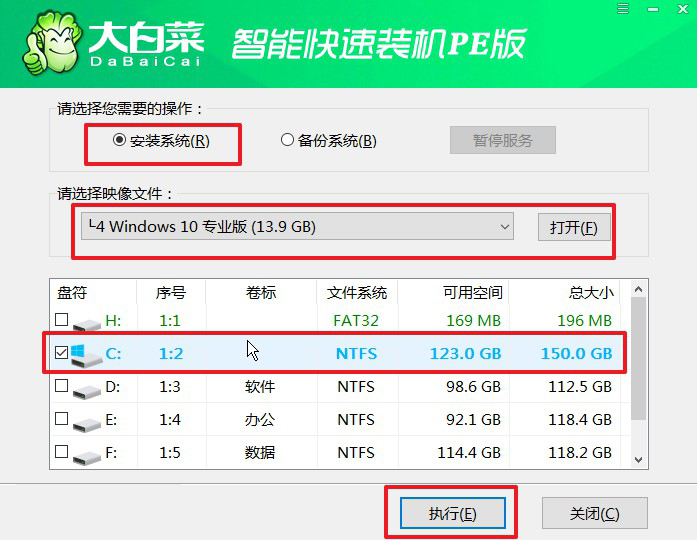
2、在一鍵還原頁面中,相關(guān)設(shè)置建議默認(rèn)勾選,除非你有其他特殊需求需要調(diào)整,點(diǎn)擊“是”進(jìn)入下一步。
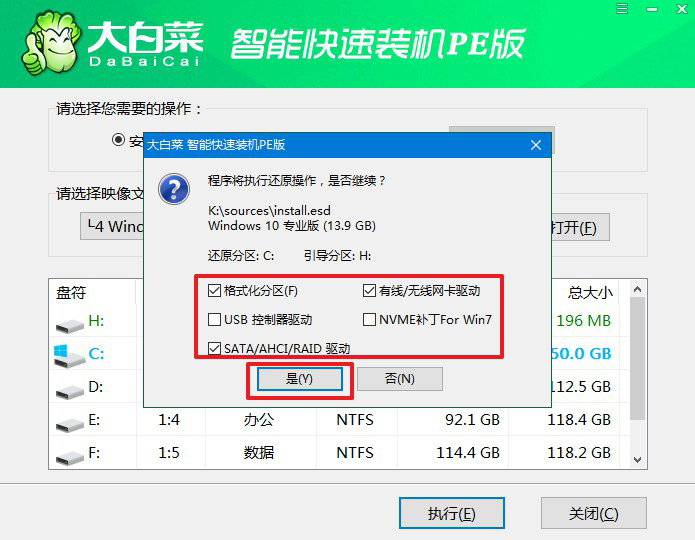
3、如圖所示,在新界面中勾選“完成后重啟”,之后在電腦第一次重啟時(shí),移除u盤啟動(dòng)盤。
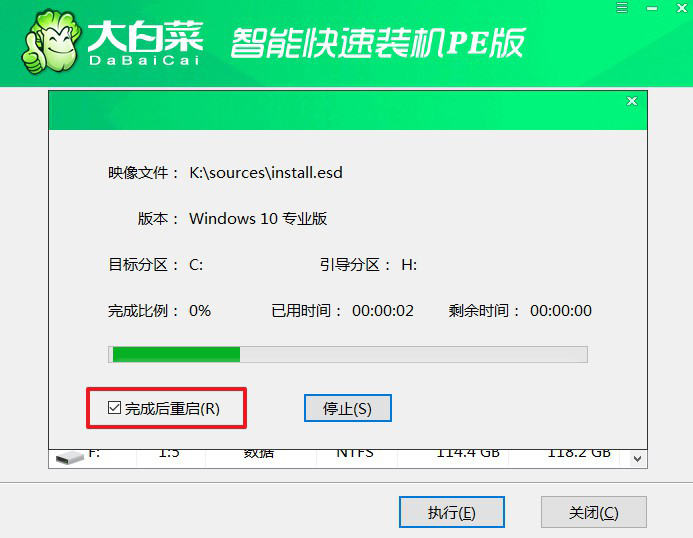
4、裝機(jī)軟件會(huì)自行進(jìn)行后續(xù)的操作,注意保持電腦不斷電,等待Win系統(tǒng)安裝完成。

通過以上步驟,我們就成功地完成了大師u盤重裝教程。在這個(gè)過程中,我們需要注意備份重要數(shù)據(jù),確保電腦處于良好的電源和網(wǎng)絡(luò)環(huán)境下,并且按照步驟操作,避免出現(xiàn)錯(cuò)誤。u盤啟動(dòng)盤作為一款強(qiáng)大的系統(tǒng)工具軟件,為我們提供了便捷的系統(tǒng)重裝解決方案,讓我們能夠輕松應(yīng)對(duì)各種系統(tǒng)問題。希望這篇教程能夠幫助到大家,祝大家重裝順利!

